Как скопировать только структуру (заголовки) в Word?
Обычно вы можете легко просмотреть содержание структуры документа Word, переключившись в режим «Структура» или открыв панель навигации. Однако, похоже, невозможно напрямую скопировать только структуру (заголовки).
Независимо от того, нужно ли вам поделиться обзором с коллегами или реорганизовать ваш документ, знание того, как копировать только заголовки, может быть эффективным. В этом руководстве мы проведем вас через шаги, чтобы легко скопировать только структуру (заголовки) в Word.
Копирование структуры (заголовков) только с использованием оглавления в Word
Копирование структуры (заголовков) с сохранением исходных стилей заголовков с помощью Kutools for Word
Копирование структуры (заголовков) только с использованием оглавления в Word
Этот метод поможет вам скопировать всю структуру (заголовки) документа Word с помощью функции оглавления (TOC).
- Откройте документ Word, содержащий структуру (заголовки), которые вы хотите скопировать.
- Поместите курсор в документе в то место, куда вы хотите вставить структуру (заголовки).
- Перейдите на вкладку «Ссылки» и нажмите «Оглавление», затем выберите «Пользовательское оглавление».

- В диалоговом окне «Оглавление»:
- Снимите флажок «Показывать номера страниц».
- Настройте уровни заголовков для отображения в поле «Показать уровни».
- Нажмите «ОК».

- Выберите вставленное оглавление и скопируйте его, нажав Ctrl + C.

- Перейдите в то место, куда вы хотите вставить скопированную структуру (заголовки), и нажмите Ctrl + V.
Примечание: Вставленное содержимое будет простым текстом, если вы не оставите оглавление без изменений. Для копирования структуры со ссылками и стилями оставьте оглавление нетронутым.
Рекомендуемые инструменты для повышения производительности в Word
Kutools for Word: Интеграция ИИ 🤖, более 100 расширенных функций экономят 50% времени на обработку документов.Бесплатная загрузка
Office Tab: Внедряет вкладки в стиле браузера в Word (и другие инструменты Office), упрощая навигацию между несколькими документами.Бесплатная загрузка
Копирование структуры (заголовков) с сохранением исходных стилей заголовков с помощью Kutools for Word
Если вы хотите скопировать все содержимое структуры (все заголовки) вместе с их исходными стилями заголовков, функция «Выбрать абзацы заголовков» в Kutools for Word делает это легко.
- Откройте исходный документ, из которого вы хотите скопировать содержимое структуры, и нажмите «Kutools» > «Абзацы» > «Выбрать абзацы заголовков».

- Теперь все заголовки в документе выделены. Нажмите Ctrl + C, чтобы скопировать их.
- Перейдите в то место, куда вы хотите вставить скопированную структуру (заголовки), и нажмите Ctrl + V.
Теперь все содержимое структуры с исходными стилями заголовков будет полностью скопировано и вставлено, как показано ниже:
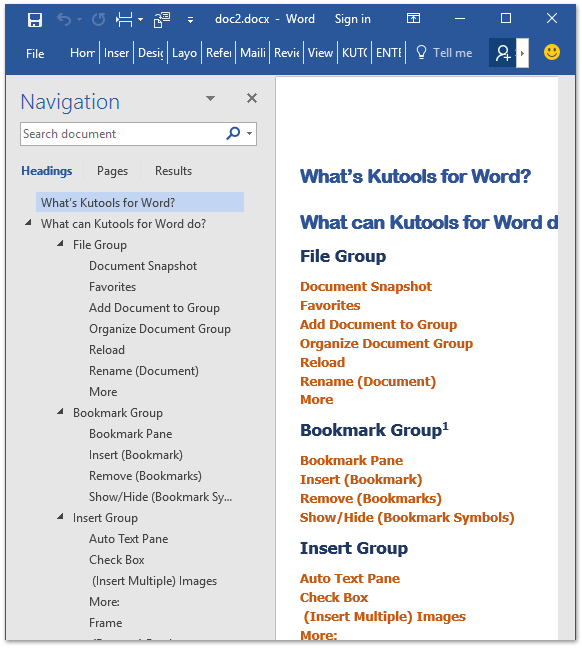
Копирование структуры (заголовков) только с использованием функции «Отправить в Microsoft PowerPoint»
Чтобы скопировать всю структуру (все уровни заголовков) из документа Word, вы можете использовать функцию «Отправить в Microsoft PowerPoint». Следуйте инструкциям ниже:
- Откройте документ Word, из которого вы хотите скопировать структуру. Нажмите кнопку «Настроить панель быстрого доступа»
 > «Дополнительные команды» на ленте.
> «Дополнительные команды» на ленте. 
- В диалоговом окне параметров Word:
- Выберите «Команды, которых нет на ленте» из выпадающего списка «Выбрать команды из».
- Найдите и выберите элемент «Отправить в Microsoft PowerPoint» из левого поля команд.
- Нажмите кнопку «Добавить», а затем нажмите «ОК».

- Кнопка «Отправить в Microsoft PowerPoint»
 теперь добавлена на панель быстрого доступа. Нажмите эту кнопку.
теперь добавлена на панель быстрого доступа. Нажмите эту кнопку. 
- Microsoft PowerPoint откроется с вставленным документом Word. В PowerPoint нажмите «Вид» > «Режим структуры».

Примечание: Если вы используете PowerPoint 2010, сначала нажмите «Вид» > «Обычный», затем нажмите вкладку «Структура» в верхней части панели навигации.
- Теперь структура будет отображаться в панели навигации. Поместите курсор в панель навигации, нажмите Ctrl + A, чтобы выбрать все содержимое структуры, а затем нажмите Ctrl + C, чтобы скопировать его.

- Вернитесь в Word и создайте новый документ. Нажмите Ctrl + V, чтобы вставить содержимое структуры.

Примечание: Этот метод скопирует содержимое структуры как простой текст. Если вы хотите скопировать структуру со стилями заголовков, пожалуйста, используйте метод Kutools.
Вкладки для просмотра и редактирования нескольких документов Word, как в Chrome и Edge!
Как и при просмотре нескольких веб-страниц в Chrome, Safari и Edge, Office Tab позволяет открывать и управлять несколькими документами Word в одном окне. Переключение между документами теперь просто осуществляется одним щелчком по их вкладкам!
Попробуйте Office Tab бесплатно прямо сейчас!

Демонстрация: Как скопировать только структуру (заголовки) в Word
Узнайте о вкладке Kutools / Kutools Plus в этом видео от Kutools для Word. Наслаждайтесь 100+ функциями и постоянно бесплатными AI-утилитами. Скачайте прямо сейчас!
Связанные статьи
Как копировать и вставлять с отслеживанием изменений в Word?
Как перемещать/копировать страницы из одного документа в другой или новый в Word?
Как копировать страницу с колонтитулами в Word?
Как скопировать водяной знак из одного документа Word в другой?
Лучшие инструменты для повышения производительности в офисе
Kutools for Word — Поднимите свой опыт работы с Word на новый уровень, используя более 100 впечатляющих функций!
🤖 Возможности ИИ Kutools: AI Ассистент / Ассистент в Реальном Времени / Супер Полировка (Сохраняет форматирование) / Супер Перевод (Сохраняет форматирование) / Искусственный интеллект для редактирования / Проверка с помощью ИИ...
📘 Мастерство работы с Документом: Разделить страницы / Объединить документы / Экспортировать диапазон в различные форматы (PDF/TXT/DOC/HTML...) / Пакетное преобразование в PDF...
✏ Редактирование текста сообщения: Пакетный поиск и замена в нескольких файлах / Изменить размер всех изображений / Транспонировать строки и столбцы таблицы / Преобразовать таблицу в текст...
🧹 Легкая очистка: Удалить лишние пробелы / Разрывы разделов / Текстовые поля / Гиперссылки / Для получения дополнительных инструментов удаления перейдите в группу Удалить...
➕ Креативные вставки: Вставить тысячные разделители / Флажки / Переключатели / QR-код / Штрихкод / Несколько изображений / Узнайте больше в группе Вставить...
🔍 Точные выделения: Определить конкретные страницы / Таблицы / Фигуры / Абзацы заголовков / Улучшайте навигацию с помощью дополнительных функций выбора...
⭐ Особые улучшения: Перейти к любому диапазону / Автоматическая вставка повторяющегося текста / Переключение между окнами документа /11 инструментов преобразования...
🌍 Поддержка более40 языков: Используйте Kutools на предпочитаемом языке — поддерживаются Английский, Испанский, Немецкий, Французский, Китайский и еще более40 языков!

✨ Kutools for Office — Одна установка, пять мощных инструментов!
Включает Office Tab Pro · Kutools for Excel · Kutools for Outlook · Kutools for Word · Kutools for PowerPoint
📦 Получите все5 инструментов в одном пакете | 🔗 Бесшовная интеграция с Microsoft Office | ⚡ Мгновенно экономьте время и повышайте продуктивность
Лучшие инструменты для повышения производительности в офисе
Kutools for Word - 100+ инструментов для Word
- 🤖 Возможности ИИ Kutools: AI Ассистент / Ассистент в Реальном Времени / Супер Полировка / Супер Перевод / Искусственный интеллект для редактирования / Проверка с помощью ИИ
- 📘 Мастерство работы с Документом: Разделить страницы / Объединить документы / Пакетное преобразование в PDF
- ✏ Редактирование текста сообщения: Пакетный поиск и замена / Изменить размер всех изображений
- 🧹 Легкая очистка: Удалить лишние пробелы / Удалить разрывы разделов
- ➕ Креативные вставки: Вставить тысячные разделители / Вставить флажки / Создать QR-коды
- 🌍 Поддержка более40 языков: Kutools говорит на вашем языке — поддерживаются более40 языков!









